Der LUT-Editor ist für die allgemeine oder selektive Tonkorrektur und das Erstellen oder Bearbeiten Farbtabellen (CLUTs) konzipiert, die in der Korrektur und Einstellungsebene Farbsuche (3D LUT) verwendet werden können.
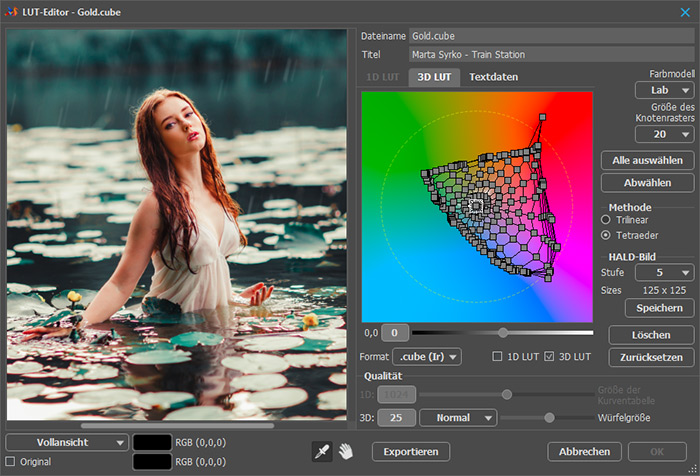 LUT-Editor
LUT-Editor
Auf der linken Seite des Dialogfelds befindet sich eine Bildvorschau, in der alle Änderungen angezeigt werden.
Im Dropdown-Menü können Sie den Vorschaumaßstab auswählen.
Wenn Sie das Kontrollkästchen Original aktivieren, wird das Originalbild im Vorschaufenster angezeigt.
Mit dem Pipette-Werkzeug können Sie eine Farbe aus dem Bild auswählen, um sie auf der Registerkarte „3D-LUT“ zu bearbeiten. Wenn Sie auf das Vorschaubild klicken, wird ein Rasterknoten ausgewählt, der der ausgewälten Farbe am nächsten kommt.
Die Farbfelder zeigen die Originalfarbe an einem Punkt (oben) und die geänderte Farbe (unten) mit Koordinaten im RGB-Raum an.
Mit dem Hand-Tool  können Sie das Bild im Vorschaufenster scrollen.
können Sie das Bild im Vorschaufenster scrollen.
Im rechten Teil des Dialogfelds gibt es Optionen zum Erstellen und Bearbeiten von Farbtabellen.
Geben Sie im Feld Dateiname einen kurzen Dateinamen ein.
Geben Sie im Feld Titel (optional) einen aussagekräftigen Namen ein, der den erzeugten Effekt beschreibt.
Dateiformat auswählen:
.3dl – kann 1D und 3D speichern, aber die 1D-Tabelle ist für alle R-, G- und B-Kanäle gleich;
.cube (Ir) – kann entweder 1D oder 3D speichern;
.cube (Re) – kann 1D und 3D speichern.
Es gibt zwei Stufen der Farbkorrektur – 1D und 3D, die nacheinander angewendet werden, d. h. das Ergebnis der 1D-Korrektur wird dem 3D-Korrektureingang zugeführt.
Legen Sie die Qualität separat für 1D und 3D fest:
1D – Größe der Kurventabelle im Bereich von 2 bis 4096;
3D - Würfelgröße (Größe einer Würfelseite) im Bereich von 2 bis 256.
Die 1D-Daten werden durch drei Zahlentabellen (Kanalwerte) dargestellt, die den Kanälen R, G, B entsprechen. Die Bearbeitung der 1D-Daten erfolgt im Reiter 1D LUT anhand von Kurven. Für 1D LUT wird die lineare Interpolation verwendet.
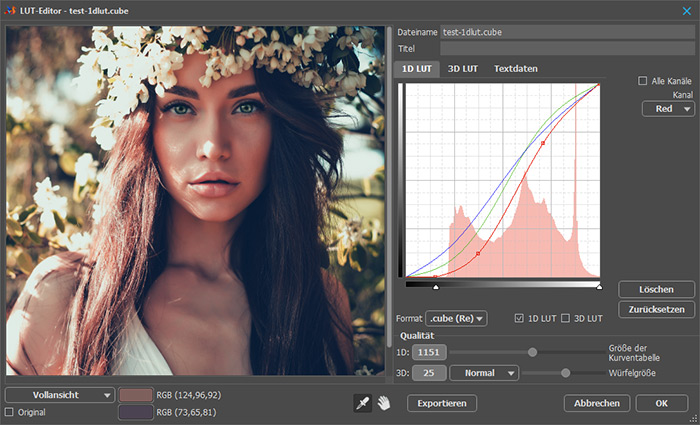 1D LUT
1D LUT
Wenn das Kontrollkästchen Alle Kanäle aktiviert ist, ändert sich die Kurve gleichzeitig für alle Kanäle. Wenn das Kontrollkästchen deaktiviert ist, kann die Kurve für jeden Kanal individuell geändert werden.
Durch Klicken auf die Schaltfläche Löschen wird die Kurve auf ihren Standardwert zurückgesetzt.
Wenn Sie auf die Schaltfläche Zurücksetzen klicken, wird die Kurve in ihre ursprüngliche Form zurückversetzt (wie sie war, als Sie den LUT-Editor gestartet haben).
3D-Daten sind eine Tabelle mit Zahlentripeln (R-, G-, B-Werte) in einem 3D-Würfel. Die Bearbeitung von 3D-Daten erfolgt auf der Registerkarte 3D LUT durch Verschieben von Rasterknoten aus ihrer ursprünglichen Position.
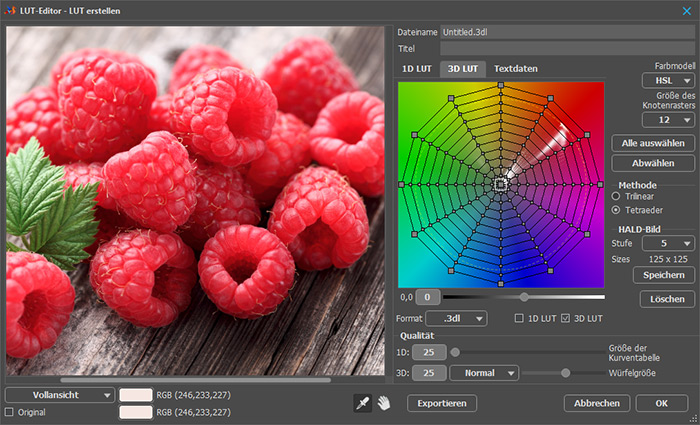 3D LUT
3D LUT
Der mittlere Teil des Fensters wird von einem Farbverlaufsfeld mit Raster eingenommen. Es handelt sich um eine Reihe von Punkten, die von der Ausgangsposition aus verschoben werden können. Die Rasterknoten befinden sich in einem zylindrischen Raum, der in seiner Bedeutung dem HSL-Raum (Hue, Saturation, Lightness/Farbton, Sättigung, Helligkeit) entspricht.
Die Anzahl der Rasterknoten wird durch den Parameter Größe des Knotenrasters bestimmt.
Achtung! Bei einer Änderung der Rastergröße werden alle Knoten auf ihren ursprünglichen Zustand zurückgesetzt.
Rasterknoten können frei (kleine Markierung) oder gesperrt (große Markierung) sein. Ein gesperrter Knoten behält seine Position und Helligkeit unabhängig von der Bewegung und Helligkeit seiner Nachbarn.
Klicken Sie auf den Knoten, um ihn auszuwählen und zu sperren. Passen Sie die Helligkeit des ausgewählten Knotens mit dem Schieberegler unter dem Raster an. Wählen Sie mehrere Knoten aus, indem Sie die Strg-Taste gedrückt halten.
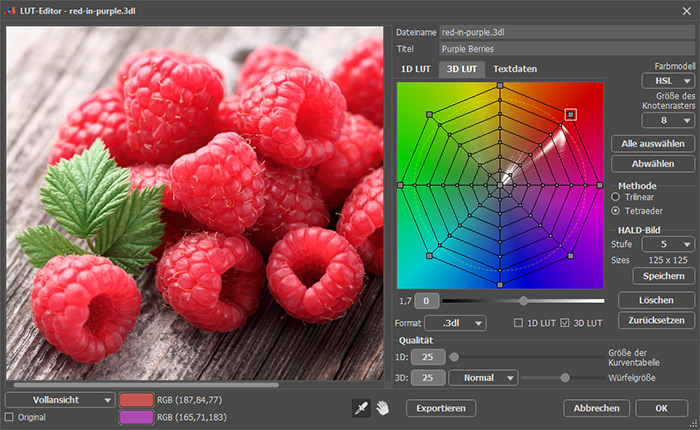 Originalraster und Bild
Originalraster und Bild
Wenn Sie einen Rasterknoten von der ursprünglichen Position verschieben, können Sie den ursprünglichen Farbton durch den Farbton ersetzen, der durch die aktuelle Position des Rasterknotens angegeben wird.
 Geänderte Raster und Bild
Geänderte Raster und Bild
Wenn Sie mit der rechten Maustaste auf den geänderten Knoten klicken, kehrt der Zustand in den Ausgangszustand zurück, die Helligkeit und die Sperre werden zurückgesetzt. Werden mehrere Knoten ausgewählt, kehren diese alle in ihren ursprünglichen Zustand zurück.
Alle auswählen - wählt alle Rasterknoten aus.
Abwählen - wenn mehrere Knoten ausgewählt sind, wird die Auswahl für alle bis auf einen abgebrochen.
Farbmodell ist ein mathematisches Modell zur Darstellung von Farben in den Koordinaten des zylindrischen Arbeitsraums.
Sie können aus den Modellen wählen: HSL (Hue, Saturation, Lightness/Farbton, Sättigung, Helligkeit), HCY (Hue, Chroma, Luma/Farbton, Chrominanz, Leuchtdichte), Lab, YUV.
Die Wahl des Modells hängt vom Ausgangsbild und der Aufgabenstellung ab. Wählen Sie ein Modell, das im Ergebnis keine Konturen, Lichthöfe und andere Fehler erzeugt.
 HSL
HSL
 Lab
Lab
Interpolationsmethode – Berechnung eines Zwischenwerts für einen reibungslosen Übergang von einer Tabellenzelle zur anderen mit einem Bruchargument. Sie können entweder die Trilinearу oder die Tetraedrische Methode auswählen.
HALD-Bild ist eine visuelle Darstellung einer 3D-LUT. Es handelt sich um ein flaches quadratisches Bild, das alle Farben des Würfels nacheinander enthält, wenn sich zuerst die R-Komponente ändert, dann G und dann B.
Stufe – eine Zahl von 2 bis 16, die den Abmessungen des Würfels und des Quadrats entspricht.
HALD speichern - wenn Sie die Schaltfläche klicken, wird das Bild als PNG-Datei auf der Festplatte gespeichert.
Klicken Sie auf die Schaltfläche Löschen, um das Raster auf seinen Standardwert zurückzusetzen.
Klicken Sie auf die Schaltfläche Zurücksetzen, um das Raster in seine ursprüngliche Form zurückzusetzen (wie es war, als Sie den LUT-Editor gestartet haben).
Auf der Registerkarte Textdaten können Sie einen Kommentar hinzufügen und das Urheberrecht angeben.
Klicken Sie auf die Schaltfläche Exportieren, um die konfigurierte Nachschlagetabelle auf der Festplatte zu speichern.
Klicken Sie auf OK, um die konfigurierte Nachschlagetabelle zur LUT-Liste in der Korrektur Farbsuche (3D LUT) hinzuzufügen.
Klicken Sie auf Abbrechen, um das Dialogfeld zu schließen, ohne die Änderungen zu übernehmen.
